google浏览器启动自动打开网页设置方法
时间:2025-08-03
来源:Google Chrome官网

打开Chrome浏览器进入主界面。点击右上角三个竖点组成的菜单按钮,选择“设置”选项进入配置页面。在左侧导航栏找到并点击“在启动时”分类项,这里控制着浏览器初始化的行为模式。
选择启动加载方式为“打开特定网页或一组网页”。此时下方会出现已添加的网址列表和管理按钮。点击蓝色文字的“添加新网页”,弹出地址输入框后填入需要自动打开的目标URL链接。确认无误后点击“添加”按钮将其加入白名单队列。
调整现有条目的顺序和内容。对于不再需要的站点,可将鼠标悬停在对应项目上会显示删除图标,点击即可移除该条记录。拖动网址卡片左右的排序手柄能改变多个页面的加载优先级,排在前面的会优先显示在最左侧标签页。
启用主页快捷访问功能作为补充方案。返回上级菜单转到“外观”板块,开启“显示主页按钮”开关。选择“输入自定义网页”并录入常用站点地址,这样每次点击工具栏的小房子图标就能快速跳转至预设页面。
验证默认浏览器状态确保生效。进入设置界面搜索关键词“默认浏览器”,检查是否已将Chrome设为系统首选程序。只有保持这种状态,从外部点击链接才会持续调用本浏览器打开新窗口。
测试不同场景下的运行效果。关闭所有正在运行的实例后重新打开软件,观察是否按照设定依次加载各个网页。如果遇到意外情况,可检查网络连接是否正常或者尝试更换其他稳定可用的镜像站点地址。
通过逐步执行这些操作步骤,用户能够精准控制Google Chrome每次启动时自动打开的网页集合。重点在于正确配置启动参数、合理编排多个目标地址的顺序,以及善用辅助快捷方式提高访问效率。
Chrome浏览器下载跳转失败的原因分析
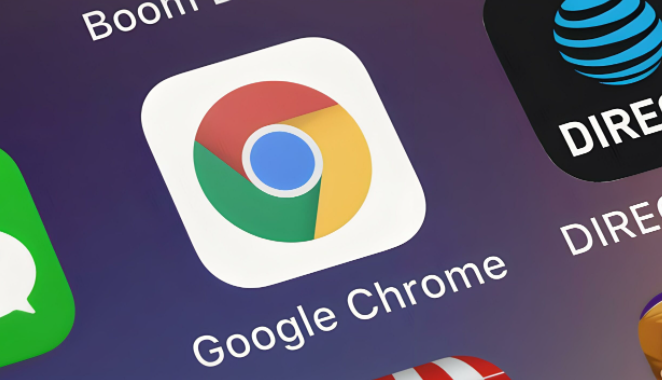
下载Chrome浏览器时跳转失败,可能因网络故障或安全软件阻拦,分析原因助用户快速恢复正常下载。
谷歌浏览器如何开启多线程下载提升速度
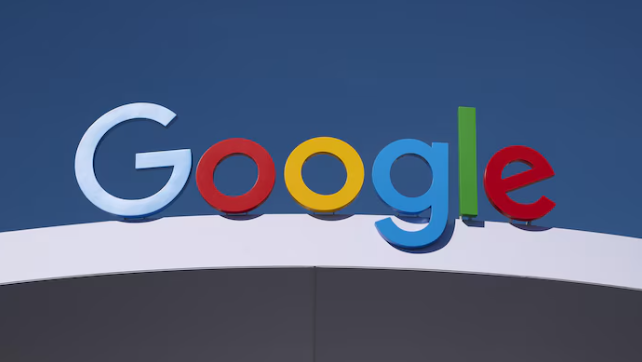
介绍谷歌浏览器开启多线程下载功能的步骤和配置要点,帮助用户显著提升文件下载速度,优化下载体验。
Google Chrome浏览器缓存清理操作步骤
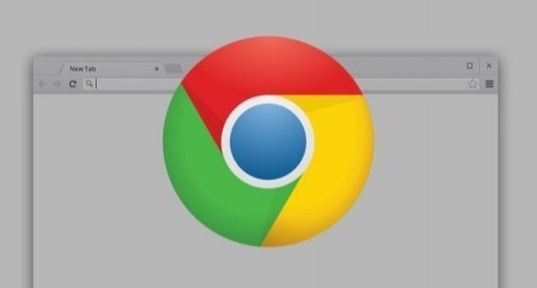
Google Chrome浏览器缓存清理操作详细步骤,指导用户有效清理缓存文件,释放空间,提升运行效率。
Chrome浏览器网页字体调整技巧及使用方法详尽教程
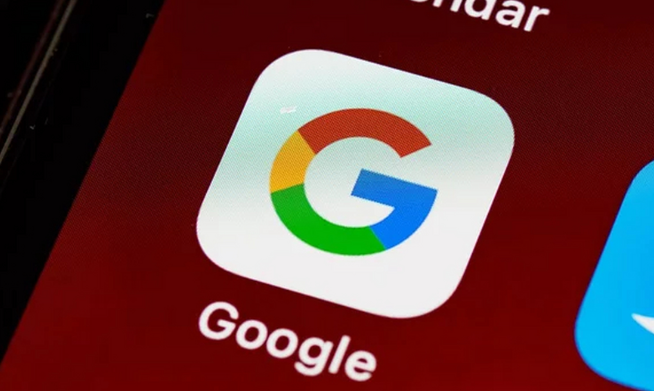
本文详细介绍Chrome浏览器网页字体调整的技巧与使用方法,提升网页文字清晰度和舒适度,优化用户阅读体验。
Google浏览器下载任务失败时如何通过日志恢复下载记录
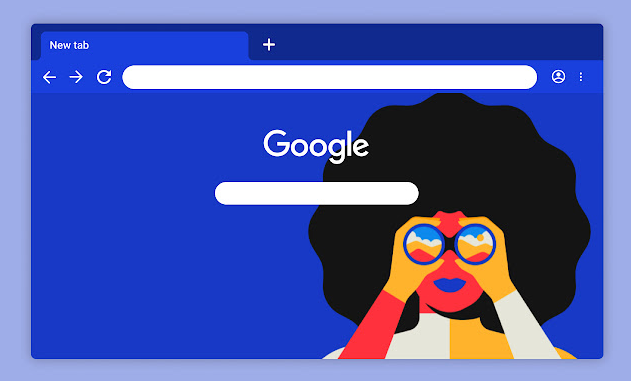
通过查看和分析Google浏览器的下载日志,用户可以定位失败原因并快速恢复下载任务,保障下载文件的完整性和任务的连续性。
谷歌浏览器下载按钮不显示如何恢复默认界面
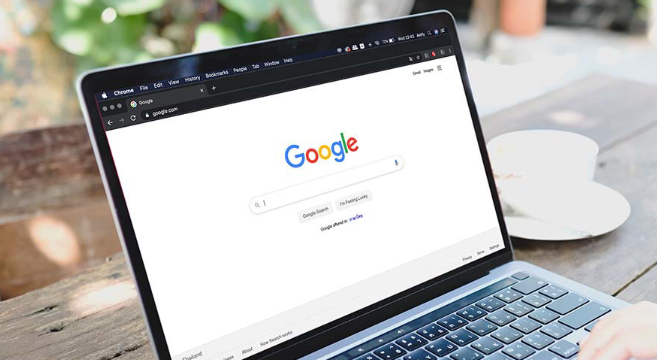
谷歌浏览器下载按钮不显示,影响操作体验。本文指导恢复浏览器默认界面设置,快速找回下载按钮。
